Você tem uma unidade flash USB e salvou alguns dados que não estão mais em uso e, portanto, deseja excluí-la, mas não pode fazê-lo? Se você deseja obter a solução perfeita para isso, não se preocupe, porque mencionarei aqui as melhores maneiras de excluir arquivos de unidades flash que não podem ser excluídas.
Portanto, basta acessar este blog e ver o que pode ser feito quando ocorrer um problema como “o flash drive não exclui arquivos“. Vamos começar…
Como excluir arquivos da unidade flash que não serão excluídos
Antes de prosseguirmos com as maneiras de excluir arquivos das unidades flash, é importante verificar se o arquivo que você deseja excluir já está fechado e não é usado por um aplicativo em execução. Agora, depois de verificar isso, você pode tentar as seguintes maneiras quando ocorre o problema da “unidade flash não excluir arquivos”:
- Excluir o arquivo com prompt de comando
- Limpar atributos aleatoriamente usando o Diskpart utilitário
- Entre no modo de segurança para desbloquear e excluir arquivos
- Execute a Verificar disco ferramenta para corrigir a “Unidade flash não exclui arquivos”
- Obtenha as permissões do Windows Explorer
#1: Excluir o arquivo com prompt de comando
A exclusão de arquivos usando o prompt de comando às vezes é mais eficaz e você deve definitivamente tentar. Abaixo, você pode ver quais etapas você deve executar com o prompt de comando quando a opção ‘nenhuma opção de exclusão na unidade USB’ for encontrada:
Para isso, você deve pressionar as teclas ‘Windows + R‘ juntas e digitar cmd para abrir o prompt de comando ou apenas procurar pelo prompt de comando na opção Iniciar.
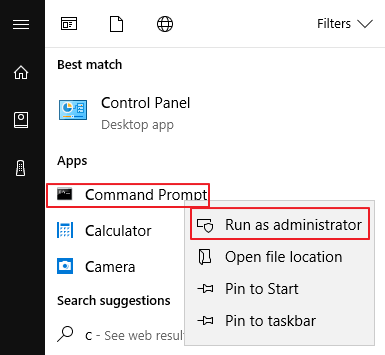
Agora, no prompt de comando, digite del e também o local do arquivo que você deseja excluir e, em seguida, basta pressionar “Enter“.
Isso simplesmente excluirá arquivos da unidade flash que não serão excluídos.
#2: Limpar atributos aleatoriamente usando o utilitário Diskpart
Se você não receber nenhuma mensagem de erro e não encontrar a opção de exclusão, é possível que ela esteja protegida contra gravação. Portanto, nessas condições, você pode facilmente girar para remover a proteção contra gravação de um disco rígido externo com o uso do Diskpart. Você pode tentar as seguintes etapas se não conseguir excluir arquivos da unidade flash protegidos contra gravação:
- Primeiro, você deve executar o Diskpart como administrador. Você pode fazer isso pressionando Windows + R, digite “diskpart” e pressione a tecla “Enter“.
- Agora, na próxima etapa, você deve executar os comandos da seguinte maneira:
lista de disco
selecione o disco n (aqui, ‘n’ é o número do disco do disco rígido externo)
atributos disco limpo somente leitura
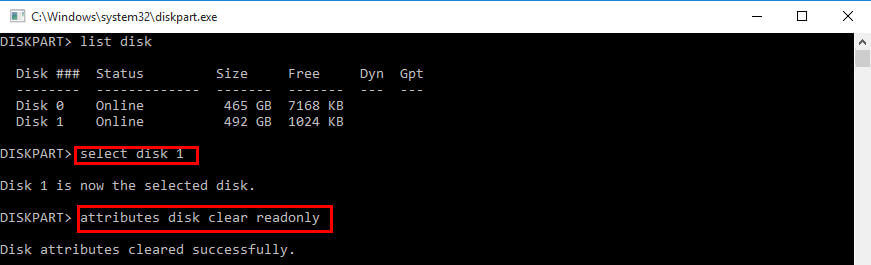
Depois de ver os “Atributos do disco limpos com êxito“, você pode fechar a janela e tentar excluir os arquivos indesejados da unidade flash USB.
#3: Entre no modo de segurança para desbloquear e excluir arquivos
Geralmente, quando você encontra um arquivo bloqueado, basta reiniciar o dispositivo que está usando para desbloqueá-lo. No entanto, se não funcionar, você pode inicializar o dispositivo no modo de segurança para desbloquear e excluir o arquivo desejado. E, para fazer isso, você deve seguir as etapas abaixo:
- Primeiro, você deve abrir as Configurações e clicar na opção ‘Atualização e segurança’ e depois clicar em ‘Recuperação‘. Você receberá essa opção em “Inicialização avançada” e, em seguida, basta clicar no botão “Reiniciar agora“.
- Em seguida, você deve clicar na opção ‘Solucionar problemas’ e, em seguida, ir em ‘Opções avançadas‘ e depois em ‘Configurações de inicialização’.
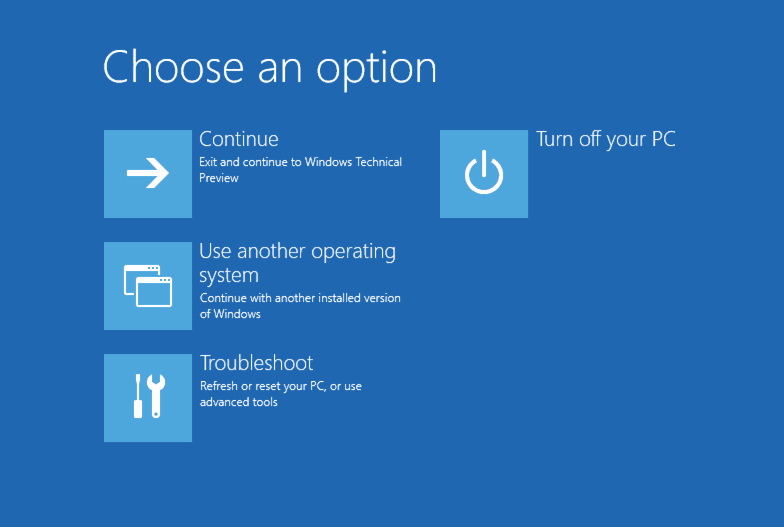
- Agora, em “Configurações de inicialização“, você deve pressionar F4 para ativar o Modo de segurança.
- No modo de segurança, você pode usar o File Explorer para localizar e excluir os arquivos que foram bloqueados anteriormente. Você pode simplesmente reiniciar o dispositivo como seria usado para sair do modo de segurança.
#4: Executar verificação de disco Ferramenta Para corrigir a “Unidade flash não exclui arquivos”
É possível que o arquivo esteja ilegível ou corrompido devido a um erro na unidade flash que não exclui os arquivos. Portanto, nesse caso, você pode executar o utilitário de verificação de disco para corrigir esse problema e excluir os arquivos do pen drive facilmente. Para fazer isso, siga as etapas abaixo:
- Para isso, você deve primeiro abrir o File Explorer e, em seguida, localizar a unidade que deseja corrigir ou pode dizer onde os arquivos são salvos e deseja excluir. Você pode simplesmente clicar com o botão direito do mouse na unidade e escolher Propriedades entre as opções listadas lá.
- Em seguida, na janela pop-up, você deve selecionar Verificar na opção Ferramenta.
Depois de concluir a verificação dos arquivos e corrigir os erros, você pode simplesmente excluir os arquivos indesejados novamente.
#5: obtenha as permissões do Windows Explorer
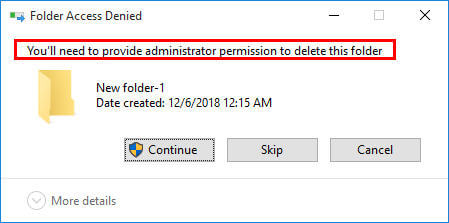
Às vezes, você precisa obter permissão do Windows Explorer para excluir os arquivos das unidades flash. Para fazer isso, você deve seguir as etapas abaixo:
- Na primeira etapa, você deve localizar o arquivo que deseja excluir e clicar com o botão direito do mouse e, em seguida, escolher a opção Propriedades no menu pop-up.
- Em seguida, na janela exibida, você deve clicar em Segurança e, em seguida, ir em Editar
- Agora, a permissão para o diálogo XYZ (aqui, XYZ é o nome do arquivo que você deseja excluir) será solicitada. Depois disso, você deve clicar no botão Adicionar para entrar na tela Selecionar usuários ou grupo.
- Depois disso, você deve adicionar um usuário chamado “Usuário autenticado” e clicar no botão “OK” para continuar.
- Agora você vai para a janela de permissão, pode dar controle total e clicar em ‘OK‘ e depois em ‘Continuar‘.
Depois de concluir todas essas etapas, você poderá solucionar o problema declarado como “a unidade flash não exclui arquivos“.
Por que não se pode excluir os arquivos de Unidade flash USB?
Há várias situações em que você pode encontrar um pendrive que não exclui arquivos. O principal motivo que causa esse problema é o seguinte:
- O arquivo de retenção da unidade flash USB está protegido contra gravação
- O arquivo está abrindo ou ocupado por um programa em execução
- O sistema de arquivos do disco está corrompido
- A unidade flash USB está sob ataque de vírus
- Não tem permissão para gerenciar os arquivos na unidade flash
Pessoas Também Ask
Como você força a exclusão de um arquivo em uma unidade flash USB?
Quando você deseja excluir todos os arquivos da unidade flash USB e recuperar a capacidade total de armazenamento, é melhor se você formatar a unidade flash USB. Portanto, para fazer isso, siga as etapas abaixo:
- Primeiro, você precisa conectar a unidade flash USB ao PC ou laptop com Windows.
- Agora, abra Este PC ou Computador para encontrar a unidade flash USB, clique com o botão direito do mouse e escolha a opção ‘Formatar‘.
- Depois disso, você deve alterar o sistema de arquivos para FAT32 ou NTFS. Você pode simplesmente clicar na opção “Iniciar” para formatar a unidade e excluir todos os dados dela.
Se eu formatar uma unidade flash USB, ela apagará dados?
SIM, é claro, porque a operação de formatação é um processo para preparar um dispositivo de armazenamento disponível para uso inicial e criar novos sistemas de arquivos. Se você tentar formatar a unidade flash USB usando o processo de formatação ou particionamento de baixo nível, ele excluirá os arquivos da unidade pen ou de outras unidades flash.
Como excluir arquivos da unidade flash permanentemente
Sem usar nenhuma ferramenta de terceiros, se você deseja excluir os arquivos da unidade flash USB permanentemente, tente a cifra. É uma ferramenta de detecção segura embutida que está presente no Windows PC. Ele substituirá com segurança os arquivos em uma unidade específica que foi excluída apenas uma vez, mas não foi excluída permanentemente.
Portanto, antes de executar o Cipher, exclua os arquivos já. Agora, siga as etapas abaixo e exclua os arquivos das unidades flash permanentemente.
- Primeiro, conecte a unidade flash USB e digite o comando abaixo no CMD, onde suponha E: é a unidade flash USB:
Cifra / w: E: \
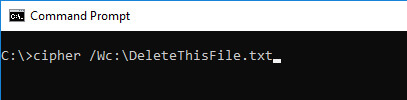
- Depois disso, pressione a tecla Enter.
- Agora, limpe completamente os dados da unidade USB e forneça um espaço completo na unidade flash.
Recupere arquivos excluídos da unidade flash USB, se necessário
Às vezes, o que acontece é que os usuários excluem os arquivos em massa, mesmo sem saber que pode haver arquivos importantes que podem ser necessários. Portanto, nesse caso, a recuperação se torna uma agenda importante para os usuários.
No entanto, para recuperar esses arquivos excluídos acidentalmente da unidade flash, você pode tentar USB Flash Drive Dados Recuperação Ferramenta. Esta ferramenta irá ajudá-lo a recuperar arquivos de mídia perdidos da unidade flash USB em pouco tempo. Para usar esta ferramenta, você deve primeiro baixar e instalar esta ferramenta de recuperação e, em seguida, siga as etapas.


* A versão gratuita do programa verifica e visualiza apenas itens recuperáveis.
Este USB flash drive recuperação ferramenta recuperará todos os formatos de arquivos de fotos, vídeos e arquivos de áudio em apenas três etapas simples.
Aqui está o passo a passo guia q você precisa seguir para recuperar os dados da unidade flash USB rapidamente.
Veredicto final
Bem, está claro que a “unidade flash não exclui arquivos” pode ocorrer devido a vários motivos. Portanto, não há necessidade de se preocupar se isso acontecer. Estou dizendo isso porque forneci algumas maneiras fáceis com a ajuda das quais você poderá excluir arquivos de unidades flash. Então, basta experimentá-los e deixar sua unidade flash USB completamente livre de capturar espaço.
No entanto, se você quiser recuperar arquivos excluídos da unidade flash USB, tente a USB Flash Drive Dados Recuperação Ferramenta. Definitivamente, isso ajudará você a recuperar os arquivos que não deseja excluir permanentemente da unidade flash USB.
É isso aí.

Taposhi is an expert technical writer with 5+ years of experience. Her in-depth knowledge about data recovery and fascination to explore new DIY tools & technologies have helped many. She has a great interest in photography and loves to share photography tips and tricks with others.